Добавянето удобство разгъващ се в ISO прозорци 7
Друга интересна възможност, в допълнение към зареждането Удобство кумулативен след инсталацията на Windows 7 е неговата интеграция в инсталация ISO образ, за да се инсталира автоматично актуализации включени на етапа на инсталация или преинсталация. За да научите как да го направя - стъпка по стъпка в тази инструкция.
За да започнете, ще трябва:
Интеграция Удобство кумулативен ъпдейт до Windows 7
А сега преминете направо към стъпките на добавяне актуализациите на инсталация с изображения. За да започнете, следвайте тези стъпки.
- Монтира се Windows 7 изображение (или поставете диск) и копирайте съдържанието му в папка на вашия компютър (не най-доброто, на десктопа, че е по-удобно да има кратък път до папката). Или извличане на изображението в папка с помощта на архиватор. В моя пример, това е папка C: \ Windows7ISO \
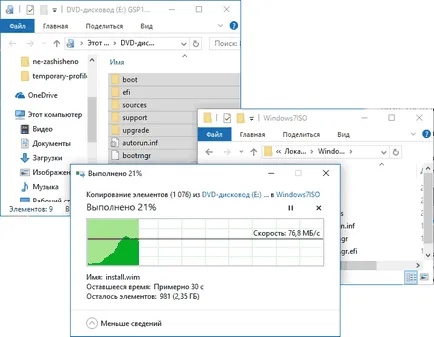
- В папка C: \ Windows7ISO \ (или всеки друг, който сте създали за съдържанието на изображението в предишната стъпка), създаване на друга папка, за да разопаковате картинката install.wim в следващите етапи, например, C: \ Windows7ISO \ Вим \
- Също така, запишете изтегления актуализации в папка на вашия компютър, например, C: \ Updates \. Можете също така да преименувате файловете за актуализация в нещо кратко (както ние ще използваме командния ред, както и оригиналните имена на файлове са неудобни, за да влезете или да копирате-паста. Преименувам съответно MSU и rollup.msu

Всичко е готово за да започнете. Започнете команден ред като администратор, в който ще бъдат изпълнени всички следващи стъпки.
В командния ред, тип (ако сте използвали начин, различен от тези, които в моя пример, използвайте опцията си).
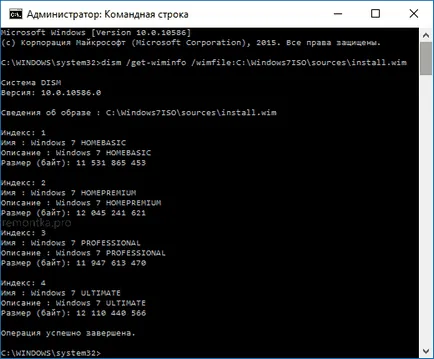
Извличане на файловете от изображението Вим за по-нататъшна работа с тях с командата (посочете параметър индекс, който сте научили по-рано)
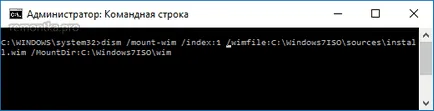
Редът и добавете KB3020369 кумулативен Обновяване Обновяване с помощта на командата (вторият от тях може да отнеме много време и "излизаш", просто изчакайте, докато в края на неговото изпълнение).
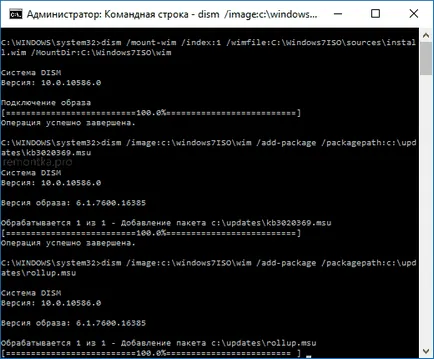
Потвърдете промяната в имиджа на WIM и да го превърне с командата

Съставено сега Вим файл съдържа актуализации за Windows 7 Удобство кумулативен Update, завийте наляво Windows7ISO файлове в папката в нова OS изображение.
Създаване на изображение ISO Windows 7 от папка
За да създадете нов ISO образ с интегрирани актуализации, намерете в списъка с инсталирани програми в менюто Старт Microsoft Windows AIK папка в него - "Околна среда разгръщане команден ред (Deployment Tools Command Prompt)», щракнете с десния бутон на мишката и работи като администратор.
След това използвайте командата (където NewWin7.iso - името на графичния файл с Windows 7)
След приключване на команда, можете да получите готов образ, който може да се записва на диска или да направите стартиращ USB флаш устройство за монтаж Windows 7 на вашия компютър.
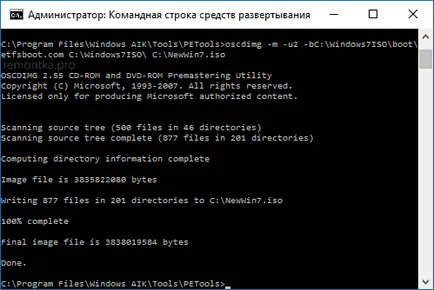
И изведнъж, и това ще бъде интересно: